Wie halten Sie Ihre Software auf dem neuesten Stand?
Veröffentlicht: 2018-02-28„Bleiben Sie auf dem Laufenden, bleiben Sie modern – bleiben Sie auf Trab“
Jack LaLanne
Ob es Ihnen gefällt oder nicht, Ihre Software auf dem neuesten Stand zu halten, ist 2018 ein Muss. Der Punkt ist, dass wir uns heutzutage stark auf unsere Computer verlassen, um unser Leben zu organisieren, und veraltete Software scheint oft nicht in der Lage zu sein, ihr Gewicht zu ziehen und zu überleben bis zu den eigenen Erwartungen. Das ist unzulässig und sogar gefährlich, weil dafür zu viel auf dem Spiel steht. Lassen Sie uns also herausfinden, warum Sie Ihre Programme und Apps regelmäßig aktualisieren sollten und wie Sie dies ohne großen Aufwand tun können.
Die Bedeutung regelmäßiger Updates
Möglicherweise halten Sie Windows 10-Updates für lästig und unnötig und stellen sie sogar ins Regal, wenn sie auf Ihrem Computer ankommen. Vielleicht hassen Sie die zahlreichen Pop-ups, mit denen Ihr Betriebssystem Sie regelmäßig bombardiert und die Sie bitten, bessere Versionen von etwas herunterzuladen. Auch wenn Sie nichts dagegen haben, sie durch Ihr Windows Update kommen zu lassen, könnten Sie es als lästige Belastung empfinden, Ihren PC neu zu starten, damit sie funktionieren. All diese obskuren Neuerungen und Verbesserungen sind so ein Ärgernis, nicht wahr?
Tut mir leid, du hättest nicht unkluger sein können. Schauen Sie sich einfach an, was passieren kann, wenn Sie es versäumen, Ihre Software bei Bedarf zu aktualisieren.
Kurz gesagt, wenn Sie Updates vermeiden, werden Sie sicher mit Folgendem konfrontiert:
- Hartnäckige Fehler
- Schwache Leistung
- Malware-Infektion
- Sicherheitsprobleme
- Datenverlust
- Hardwareprobleme
- Kompatibilitätsprobleme
Lassen Sie uns diese Widrigkeiten nun genauer untersuchen:
1. Hartnäckige Fehler
Keine Software ist fehlerfrei, was bedeutet, dass lästige Fehler immer hier sind, um Ihren Käfig zu erschüttern und Ihre Programme aus den Fugen zu bringen. Zweifellos gibt es immer Raum für Verbesserungen, und gute Entwickler sind sich dieser Weisheit vollkommen bewusst. Sie hören nie auf, Kundenfeedback zu sammeln, damit sie die Fehler beheben können, für die sie zur Rechenschaft gezogen werden. So kommt bessere Software mit verbesserter Funktionalität daher. Und Sie können es nur durch Updates erhalten, also lohnt es sich, ein Wetterauge für sie offen zu halten.
2. Schlechte Leistung
Wenn es nicht aktualisiert wird, wird Windows 10 träge, reagiert nicht mehr und ist turbulent, was in den meisten Fällen ausreicht, um einen PC zu modernisieren. In einer solchen Situation bleibt Ihnen nichts anderes übrig, als verfügbare Updates auf Ihrem Computer zu installieren, damit Ihr Windows 10 wieder reibungslos läuft.
3. Malware-Infektion
Veraltete Programme machen Ihr Windows 10 extrem anfällig für Malware-Angriffe – deshalb bewegen Sie sich auf dünnem Eis. Malware wird mit jedem Tag stärker und raffinierter, was bedeutet, dass Ihre veraltete Software (das Betriebssystem, Antiviren-Tools, Browser usw.) keine Chance gegen mächtige bösartige Entitäten hat. Infolgedessen kann Ihr PC Opfer externer Aggression werden.
Um diese Art von Tragödie zu vermeiden, empfehlen wir Ihnen, Software-Updates auf Ihrem PC zu begrüßen, sobald sie erscheinen, da sie oft mit erweiterten Funktionen ausgestattet sind, die darauf abzielen, Ihr System vor den neuesten Bedrohungen zu schützen. Andernfalls wird Ihnen Ihre Nachlässigkeit sehr wahrscheinlich einen netten Fall von Malware bescheren.
Da sich bösartige Software schnell und dynamisch entwickelt, besteht immer die Möglichkeit, dass sie Ihr Haupt-Antivirenprogramm überlistet. Daher empfehlen wir die Verwendung spezieller Anti-Malware-Tools wie Auslogics Anti-Malware, die besonders heimtückische Feinde aufspüren und zu Fall bringen können.
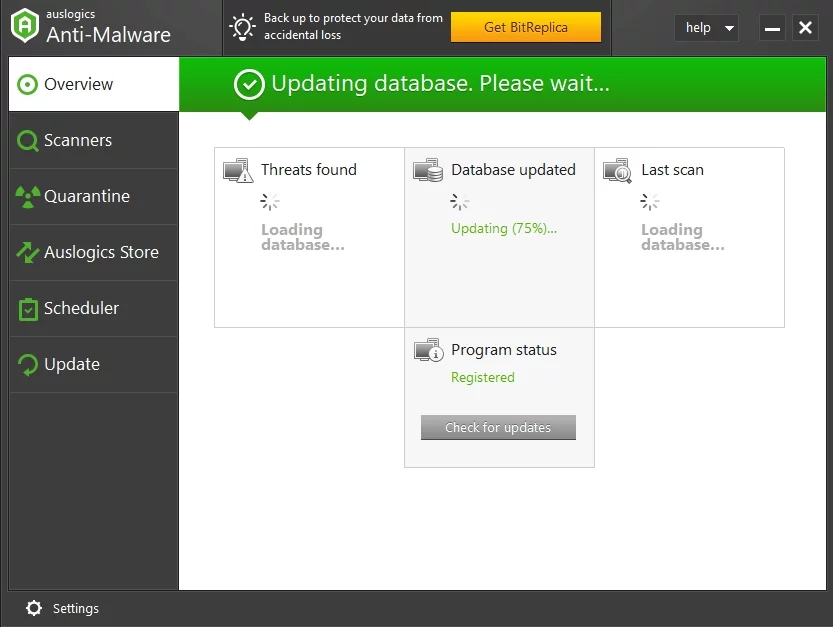
4. Sicherheitsprobleme
Zögern Sie niemals mit Software-Updates – jemand könnte Ihre Unentschlossenheit ausnutzen und Ihren PC hacken. Lassen Sie sie also ein paar Minuten Ihres Lebens in Anspruch nehmen – es ist viel besser, als die Tür für Kriminelle offen zu halten, die Ihr Leben durcheinander bringen können, indem sie Sie so abscheulichen Problemen wie Datenlecks, Identitätsdiebstahl, fehlendem Geld und so weiter aussetzen . Das Gute ist, dass rechtzeitige Updates zusammen mit anderen Sicherheitsmaßnahmen Ihnen helfen, all diese Probleme zu vermeiden, indem Sie Ihre Sicherheitsverletzungen patchen. So können Sie listige Hacker zwingen, einen großen Bogen um Ihren Computer zu machen. Außerdem raten wir Ihnen, Ihren PC mit Sicherheitssoftware gegen virtuelle Schurken zu wappnen. Zum Beispiel enthält Auslogics BoostSpeed spezielle Datenschutz-Tools, die entwickelt wurden, um Ihre sensiblen Informationen vor Eindringlingen von außen zu schützen.
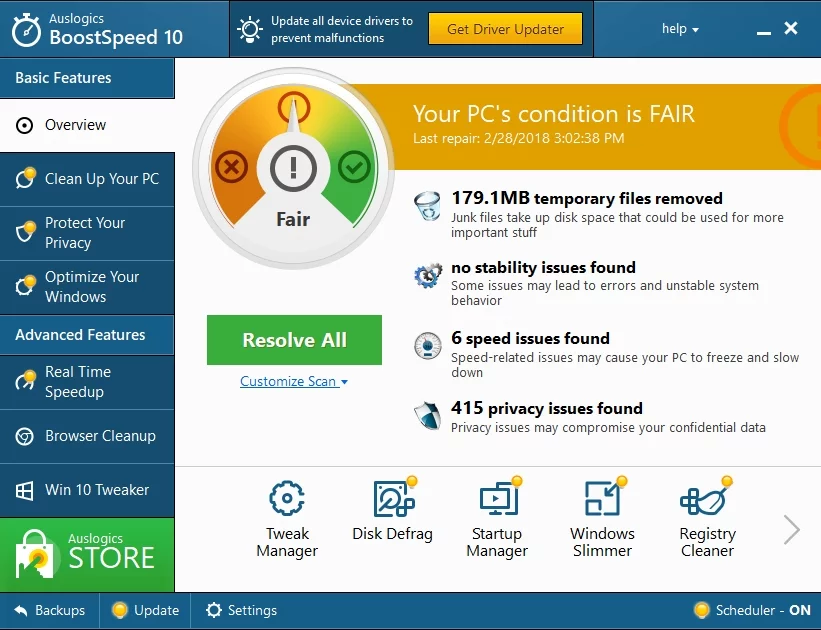
5. Datenverlust
Wer Software-Updates in Schach hält, läuft Gefahr, seine wichtigen Dateien für immer zu verlieren. Der Haken an der Sache: Veraltete Programme werden unruhig und anfällig für Fehler und Datenverlust. Ist das Grund genug, Ihre Programme zu aktualisieren? Nun, wir glauben, dass es so ist. Falls Ihre Software zu spielen beginnt, sollten Sie Ihre wichtigen Dateien regelmäßig sichern (zu diesem Zweck können Sie ein spezielles Tool wie Auslogics BitReplica verwenden, um Zeit und Mühe zu sparen). Das erspart Ihnen viele Tränen, wenn die Dinge nicht wie geplant verlaufen.
6. Hardwareprobleme
Hardwareprobleme sind oft auf veraltete Treiber zurückzuführen. Wenn Sie möchten, dass Ihre Geräte ordnungsgemäß funktionieren und den Anforderungen entsprechen, stellen Sie sicher, dass Sie die neuesten Treiberversionen verwenden. Andernfalls wird Sie Ihre Hardware wahrscheinlich im Stich lassen.

7. Kompatibilitätsprobleme
Veraltete Software führt oft zu Kompatibilitätsproblemen. Beispielsweise haben Sie möglicherweise Schwierigkeiten, neue Dateien mit Ihren veralteten Apps zu öffnen. Außerdem können andere Benutzer die mit Ihren veralteten Programmen erstellten Dateien möglicherweise nicht öffnen. Dies bedeutet, dass Sie oder andere Personen Ihre Daten konvertieren müssen, was zu einer schrecklichen Zeitverschwendung und viel Frustration führen kann. Ein zu hoher Preis für die Zurückhaltung bei der Installation von Updates, oder?
Leider ist die Liste der Probleme oben nicht vollständig – andere Probleme können auftreten, wenn Sie Ihr Windows 10 zu konservativ behandeln.
3 einfache Möglichkeiten, Ihre Software auf dem neuesten Stand zu halten
Alles in allem müssen Sie Ihre Software auf dem neuesten Stand halten. Und hier sind unsere Top 3 Tipps, wie das geht:
- Verwenden Sie Windows-Update.
- Aktualisieren Sie Ihre Drittanbieter-Apps regelmäßig.
- Halten Sie Ihre Treiber auf dem neuesten Stand.
1. Verwenden Sie Windows Update
Wir empfehlen Ihnen dringend, jede Gelegenheit zu nutzen, um Ihr Windows 10 zu aktualisieren. Andernfalls kann es zu einem instabilen und unzuverlässigen Wrack werden, das jeden Moment auseinanderfallen kann.
Verwenden Sie die integrierte Windows Update-Funktion, um eine lange Lebensdauer Ihres Win 10 zu gewährleisten und seine Veralterung zu verhindern:
- Schaltfläche Start -> Einstellungen
- Update & Sicherheit -> Windows Update -> Update-Status
- Um nach verfügbaren Updates zu suchen, wählen Sie Nach Updates suchen -> Ihr Win 10 wird dies automatisch tun.
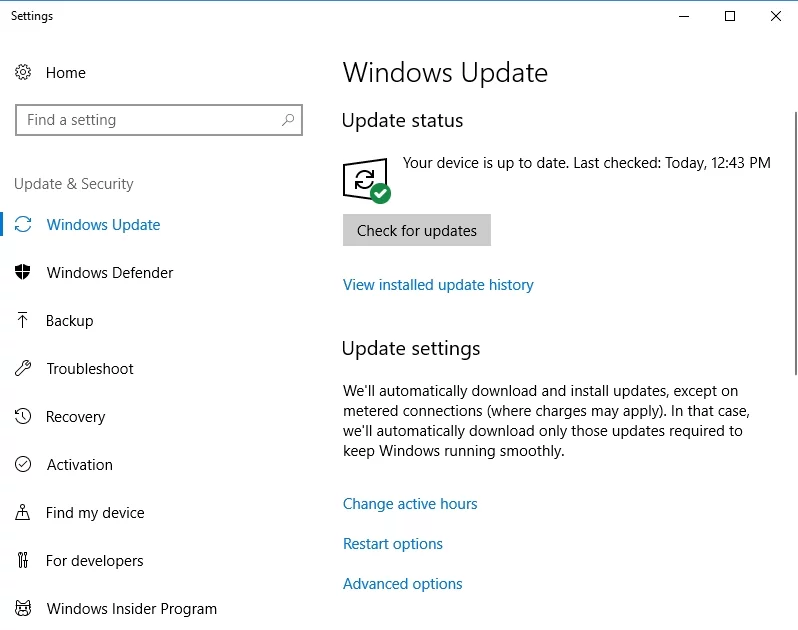
- Wenn bereits Updates für Ihr Betriebssystem gefunden wurden, sehen Sie diese auf dem Windows Update-Bildschirm -> Sie können mehr darüber erfahren, indem Sie auf Details klicken.
- Installieren Sie die verfügbaren Updates auf Ihrem PC, indem Sie auf Jetzt installieren klicken.
- Sie können Ihren Update-Verlauf dank der Update-Verlauf-Funktion durchsuchen -> Dort können Sie die Updates deinstallieren, die Ihnen nicht gefallen, oder die Windows-Wiederherstellungsoptionen nutzen, um Ihren Computer zurückzusetzen oder im Wiederherstellungsmodus zu starten.
2. Aktualisieren Sie Ihre Drittanbieter-Apps regelmäßig
Sie sollten Ihre Drittanbieter-Apps genau überwachen: Lassen Sie sich benachrichtigen, wenn Updates verfügbar sind, und installieren Sie alle Verbesserungen, Korrekturen oder Patches, sobald sie eingeführt werden. Diese Art von Ansatz hilft Ihnen, Abstürze, Störungen und andere Belästigungen und Irritationen zu vermeiden.
3. Halten Sie Ihre Treiber auf dem neuesten Stand
Wann müssen Sie Ihre Treiber aktualisieren? Wenn Sie denken, dass „wenn es nicht kaputt ist, reparieren Sie es nicht“ die Antwort ist, liegen Sie nicht ganz richtig. Tatsächlich ist Vorbeugen viel besser als Heilen, daher sollten Sie Ihre Treiber genau im Auge behalten, um Fehlkommunikation zwischen Ihrer Hardware und Ihrem System zu vermeiden.
Hier sind 3 Möglichkeiten, Ihre Treiber in Windows 10 zu aktualisieren:
Verwenden Sie den Geräte-Manager
Der Geräte-Manager ist ein integriertes Windows-Tool, mit dem Sie Ihre Treiber automatisch aktualisieren können.
So können Sie den Geräte-Manager zu Ihrem Vorteil nutzen:
- Windows-Logo-Taste + X -> Geräte-Manager
- Suchen Sie die Hardware, für die Sie den Treiber aktualisieren möchten -> Klicken Sie mit der rechten Maustaste darauf
- Wählen Sie Treibersoftware aktualisieren… -> Wählen Sie Automatisch nach aktualisierter Treibersoftware suchen
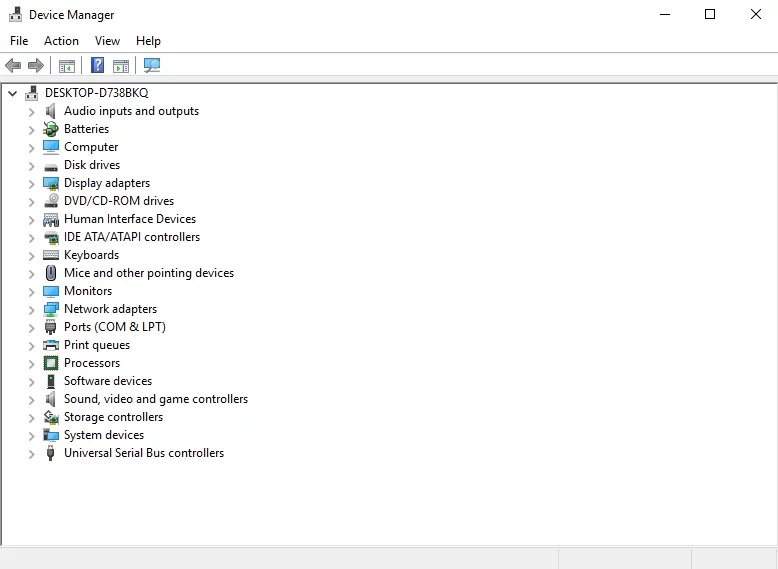
Aktualisieren Sie Ihre Treiber manuell
Wenn der Geräte-Manager die neuesten Treiberversionen für Ihre Geräte nicht finden kann, können Sie die Sache selbst in die Hand nehmen und die offiziellen Websites Ihrer Hersteller durchsuchen. Laden Sie die benötigten Treiber herunter und installieren Sie sie auf Ihrem PC, indem Sie die .exe-Dateien ausführen und den Anweisungen auf dem Bildschirm folgen.
Außerdem können Sie den Geräte-Manager erneut verwenden. Dieses Mal sollten Sie Folgendes tun:
- Windows-Logo-Taste + X -> Geräte-Manager
- Navigieren Sie zu Ihrem Gerät -> Rechtsklick darauf -> Treibersoftware aktualisieren…
- Wählen Sie die Option „Auf dem Computer nach Treibersoftware suchen“ -> Durchsuchen
- Suchen Sie Ihren neuen Treiber -> Weiter
Verwenden Sie ein Spezialwerkzeug
Sie haben wahrscheinlich schon erraten, dass Sie die oben genannten Manipulationen in Bezug auf jeden Ihrer Treiber durchführen sollen. Klingt ein bisschen aufwendig, oder? In der Tat ist das Aktualisieren von Treibern einzeln eine zeitaufwändige Aufgabe. Die gute Nachricht ist, dass Sie darauf vertrauen können, dass spezielle Software wie Auslogics Driver Updater die Arbeit für Sie erledigt.
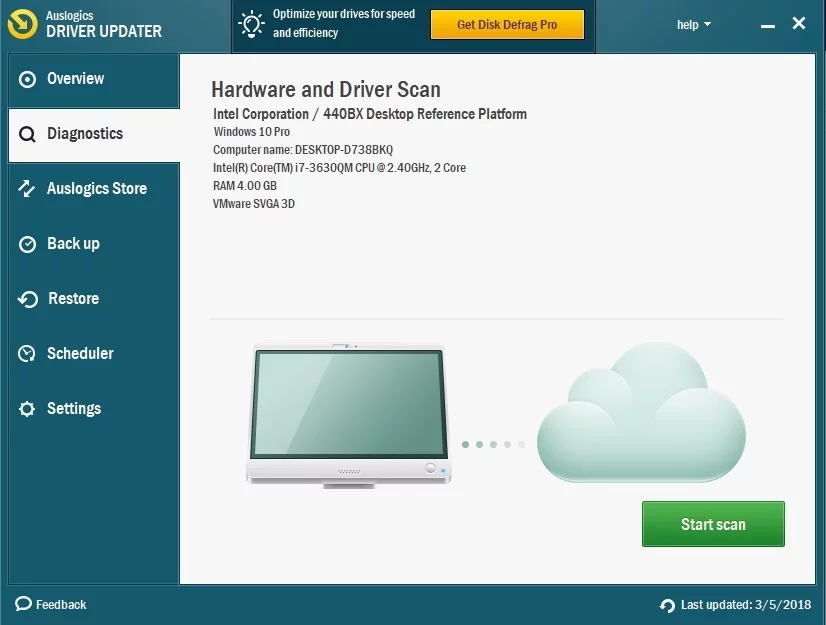
Wir hoffen, dass Sie unsere Tipps nützlich finden.
Haben Sie Ideen oder Fragen zu diesem Thema?
Wir freuen uns auf Ihre Kommentare!
